win10窗口强制最大化 Win10系统快速调整窗口大小功能
更新时间:2024-05-26 15:52:08作者:yang
Win10系统拥有一个便捷的功能,可以快速调整窗口大小,甚至将窗口强制最大化,无论是多任务处理还是观看视频,这个功能都能帮助用户更高效地利用屏幕空间。通过简单的快捷键操作,用户可以轻松将窗口调整到合适的大小,提升工作效率和使用体验。这个功能的存在,让Win10系统更加智能和便捷,为用户带来更好的操作体验。
具体方法:
1.进入win10桌面,打开一个窗口,如“浏览器”。
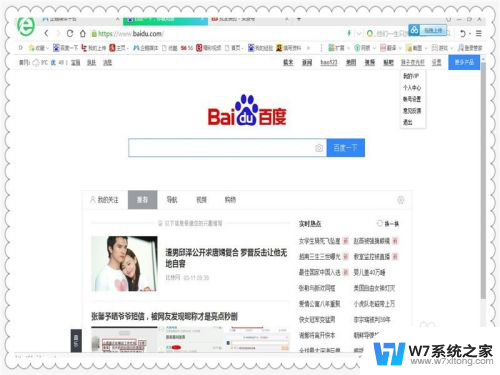
2.我们可以看到这个窗口是最大化状态,按快捷键“win+向下的方向键”。操作方法是按住win键不动,再按向下方向键,窗口还原。
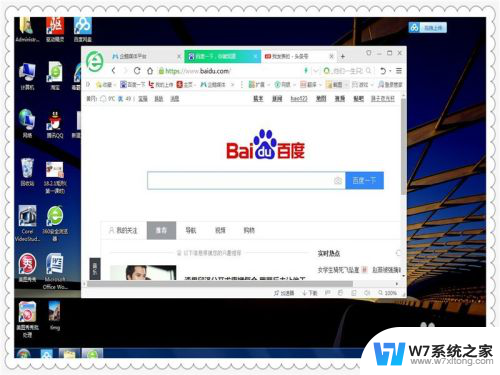
3.按快捷键“win+向上的方向键”,窗口最大化。
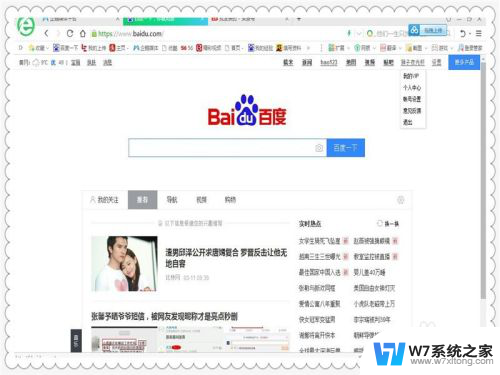
4.按快捷键“win+向左的方向键”,窗口靠左。并且变为屏幕50%的大小。
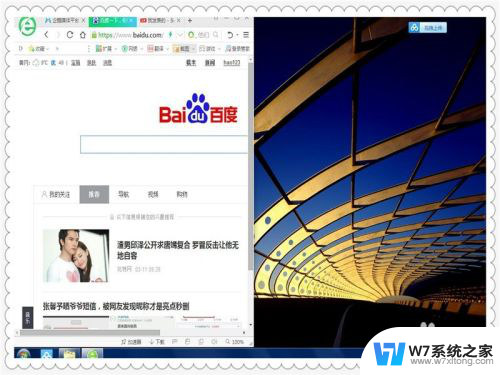
5.按快捷键“win+向右的方向键”,窗口还原。再按快捷键“win+向右的方向键”,窗口靠右,变为屏幕50%大小。
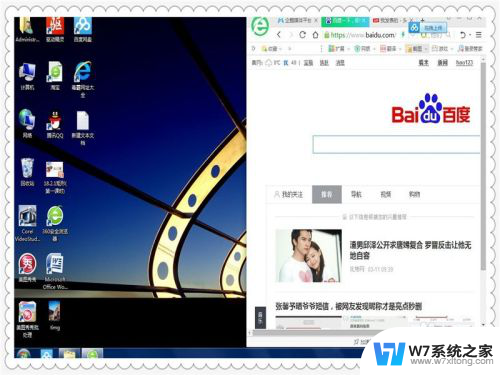
以上就是如何强制最大化Win10窗口的全部内容,如果你遇到这种情况,可以按照以上操作解决,非常简单快速,一步到位。
win10窗口强制最大化 Win10系统快速调整窗口大小功能相关教程
-
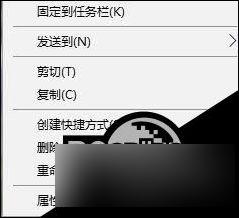 win10 游戏窗口化 Win10玩游戏怎么窗口化最简单方法
win10 游戏窗口化 Win10玩游戏怎么窗口化最简单方法2024-06-12
-
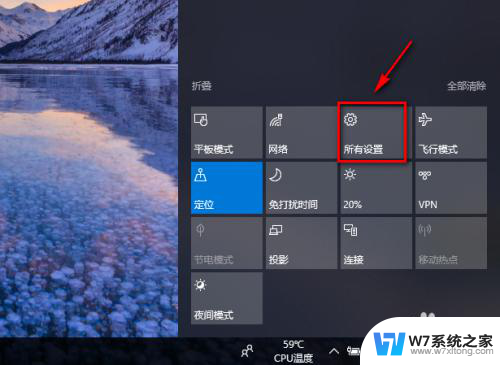 win10系统缩放 win10系统窗口布局缩放大小设置教程
win10系统缩放 win10系统窗口布局缩放大小设置教程2024-08-16
-
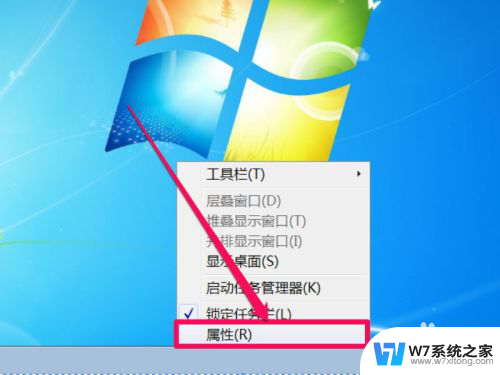 win10任务栏不显示任务窗口 任务栏不显示最小化窗口怎么恢复
win10任务栏不显示任务窗口 任务栏不显示最小化窗口怎么恢复2024-03-29
-
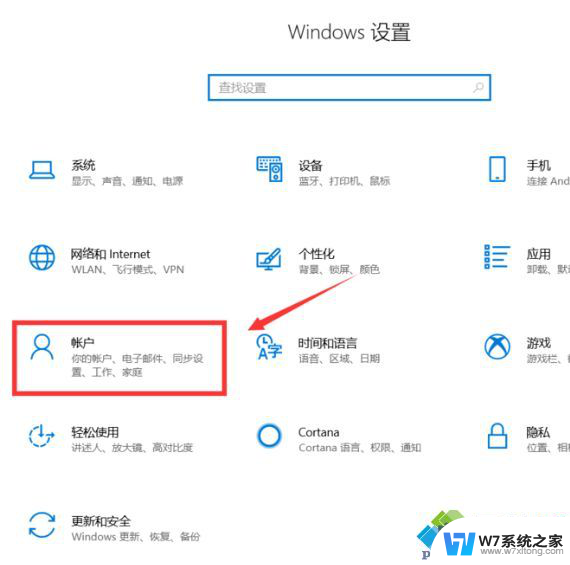 win10切换窗口效果设置 Win10如何设置窗口快速切换
win10切换窗口效果设置 Win10如何设置窗口快速切换2024-05-11
- win10窗口显示 如何在win10系统中打开预览窗口
- win10保持窗口在最前端 Win10如何让窗口一直置顶
- win10文件夹最小化打不开了 Win10文件夹窗口最小化卡顿怎么办
- win10怎么设置窗口最前 Win10怎么设置让窗口一直保持最前
- win10系统如何关闭窗口特效 Windows 10如何关闭窗口动画特效
- 电脑不能切换窗口怎么办 win10按Alt Tab键无法切换窗口
- win10如何打开无线网络连接 如何打开无线网络设置
- w10系统玩地下城fps很低 地下城与勇士Win10系统卡顿怎么办
- win10怎么设置两个显示器 win10双显示器设置方法
- 戴尔win10系统怎么恢复 戴尔win10电脑出厂设置恢复指南
- 新买电脑的激活win10密钥 如何找到本机Win10系统的激活码
- 电脑不识别sd卡怎么办 win10更新后sd卡无法识别怎么处理
win10系统教程推荐
- 1 新买电脑的激活win10密钥 如何找到本机Win10系统的激活码
- 2 win10蓝屏打不开 win10开机蓝屏无法进入系统怎么办
- 3 windows10怎么添加英文键盘 win10如何在任务栏添加英文键盘
- 4 win10修改msconfig无法开机 Win10修改msconfig后无法启动怎么办
- 5 程序字体大小怎么设置 Windows10如何调整桌面图标大小
- 6 电脑状态栏透明度怎么设置 win10系统任务栏透明度调整步骤
- 7 win10怎么进行系统还原 Win10系统怎么进行备份和还原
- 8 win10怎么查看密钥期限 Win10激活到期时间怎么查看
- 9 关机后停止usb供电 win10关机时USB供电设置方法
- 10 windows超级用户名 Win10怎样编辑超级管理员Administrator用户名